在现代社会中手机通讯录已经成为我们生活中不可或缺的一部分,苹果手机作为市场上颇受欢迎的手机品牌之一,其用户在更换手机或者备份数据时,常常需要将手机通讯录导入到另一个手机中。而iPhone手机通讯录的导出操作也同样重要,以确保用户的联系人信息不会丢失。接下来我们将介绍如何轻松地实现这两个操作,让手机通讯录的转移变得更加便捷。
iPhone手机通讯录导出到另一个手机
具体步骤:
1.首先,在有想要同步的联系人的iPhone里进入【设置】。
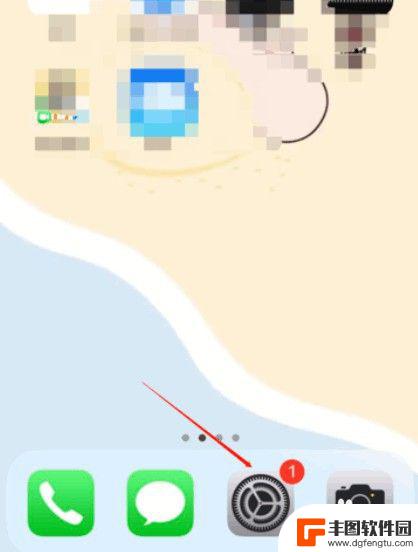
2.屏幕的最上方,可以看到已登陆的icloud账号。
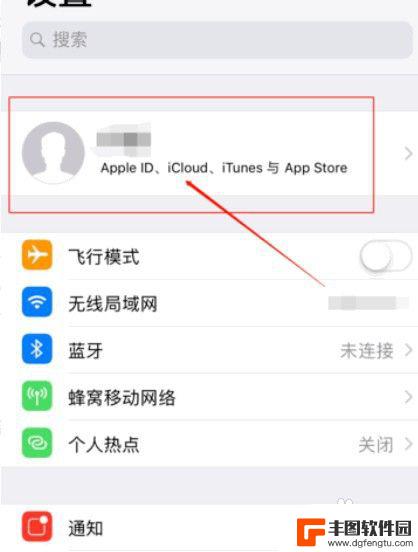
3.点击并进入账号后,可以看到icloud功能。
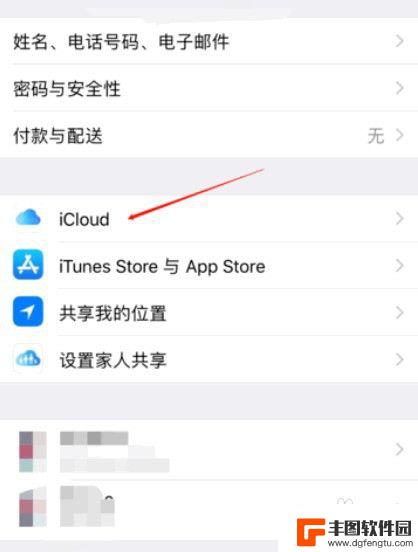
4.选择要需要备份的通讯录,点击打开右侧的圆圈即备份成功。
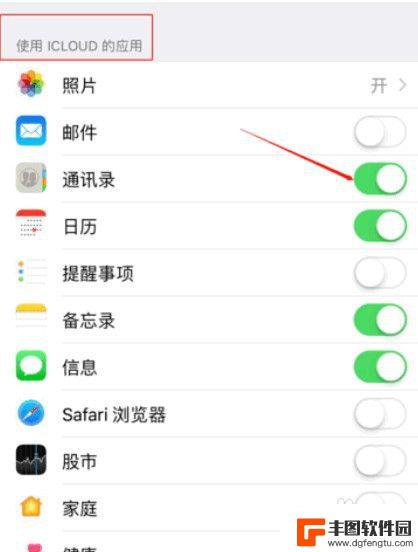
5.使用新的苹果手机,并打开设置功能app。在设置页面找到需要登录icloud的功能按键,点击并进入。
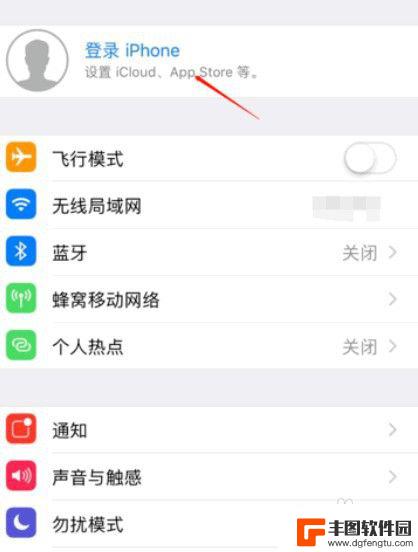
6.输入一样的apple ID账号和密码,点击下一步。

7.登陆icloud的时候,会出现屏幕下方的提示按钮,点击合并,即完成数据备份到新的手机中。
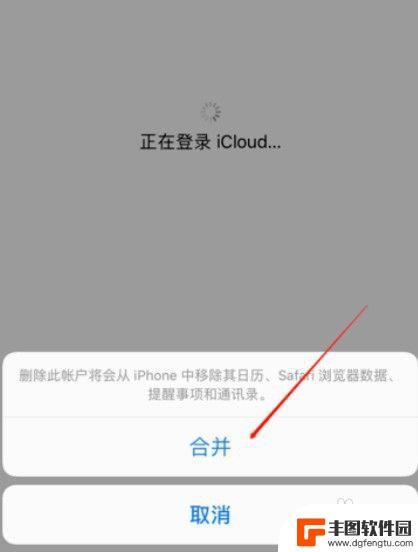
以上就是苹果手机如何把手机通讯录导入另一个手机的全部内容,如果你遇到这个问题,不妨尝试一下小编提供的方法来解决,希望对大家有所帮助。
相关教程
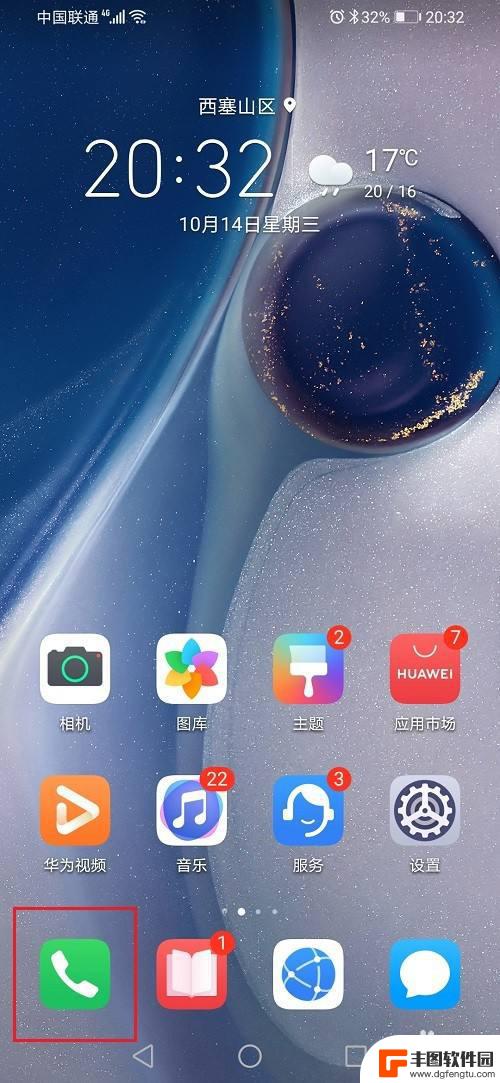
华为手机怎么把通讯录导入另一个手机 新手机如何导入华为手机通讯录
当我们换新手机时,最让人头疼的问题之一就是如何将原手机中重要的通讯录数据导入到新手机中,特别是对于华为手机用户来说,如何将华为手机中的通讯录顺利地导入到另一个手机中更是一个棘手...
2024-03-20 17:42:26
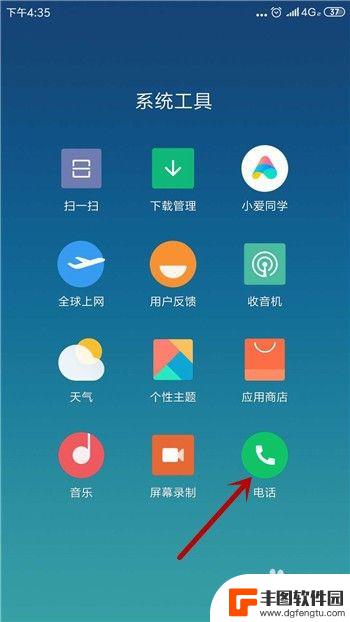
怎样把联系人导入另一个手机 怎么将手机通讯录备份到另一个手机
在日常生活中,我们经常会更换手机,或者需要将手机上的联系人信息备份到另一部手机上,如何将联系人导入另一个手机呢?最简单的方法就是将手机通讯录备份到云端,然后在新手机上登录同一个...
2024-07-17 10:40:34
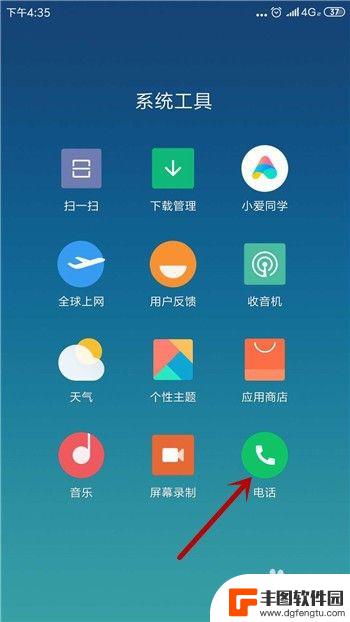
怎样将手机通讯录导入另一个手机 怎样将手机通讯录传输到另一个手机
随着科技的发展,手机已经成为我们生活中不可或缺的工具之一,在更换手机或者备份通讯录时,如何将手机通讯录导入另一个手机成为了一个常见的问题。幸运的是现在有许多简便的方法可以帮助我...
2024-05-22 16:28:49
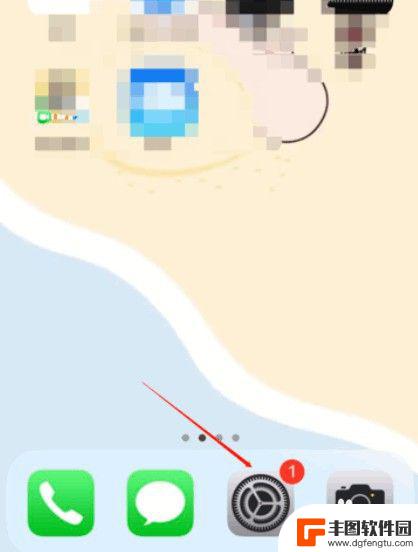
iphone怎么传通讯录到另一个iphone iPhone手机通讯录如何导出到另一部手机
在日常生活中,我们经常需要将手机上的通讯录数据迁移到另一部手机上,不仅可以节省时间,还可以确保联系人信息不会丢失,针对iPhone手机用户,如何快速地将通讯录数据从一部iPho...
2024-07-15 14:41:48
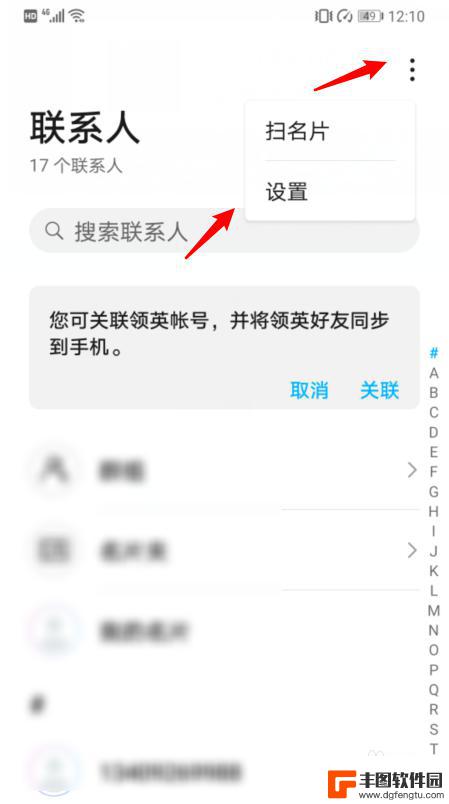
华为手机的通讯录如何导入苹果手机 华为手机通讯录如何导入苹果手机
在日常生活中,我们经常会遇到将通讯录从一部手机转移到另一部手机的情况,比如当我们换用新的苹果手机时,如何将华为手机中的通讯录数据顺利地导入到新的设备中呢?这个问题困扰着许多用户...
2024-04-23 12:43:27
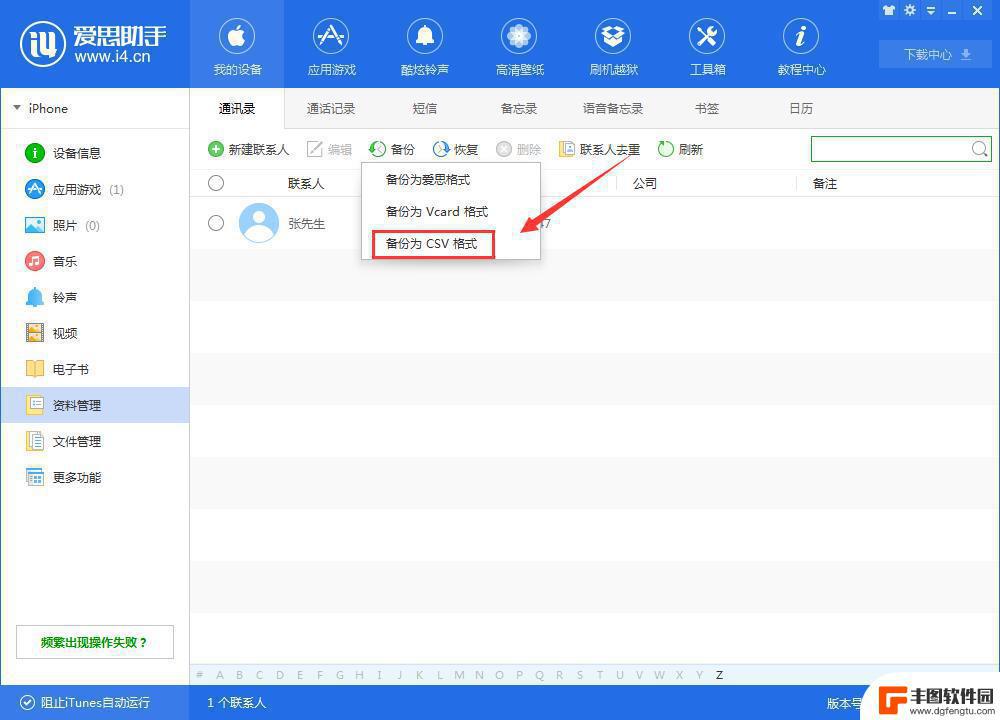
苹果手机电话号码怎么导入安卓手机 iPhone手机通讯录如何导入到安卓手机
在日常生活中,我们经常会遇到需要将手机通讯录从一款手机转移到另一款手机的情况,例如当我们从iPhone手机切换至安卓手机时,就会面临如何将电话号码导入新手机的问题。对于苹果手机...
2024-10-19 11:17:09

苹果手机电话怎么设置满屏显示 iPhone来电全屏显示怎么设置
苹果手机作为一款备受欢迎的智能手机,其来电全屏显示功能也备受用户青睐,想要设置苹果手机来电的全屏显示,只需进入手机设置中的电话选项,然后点击来电提醒进行相应设置即可。通过这一简...
2024-11-27 15:22:31

三星山寨手机怎么刷机 山寨手机刷机工具
在当今科技发展迅速的时代,手机已经成为人们生活中不可或缺的重要工具,市面上除了知名品牌的手机外,还存在着许多山寨手机,其中三星山寨手机尤为常见。对于一些用户来说,他们可能希望对...
2024-11-27 14:38:28
小编精选
苹果手机电话怎么设置满屏显示 iPhone来电全屏显示怎么设置
2024-11-27 15:22:31三星山寨手机怎么刷机 山寨手机刷机工具
2024-11-27 14:38:28怎么手机照片做表情 自己制作微信表情包的步骤
2024-11-27 13:32:58手机锁死怎么解开密码 手机屏幕锁住了怎样解锁
2024-11-27 11:17:23如何让手机与蓝牙耳机对接 手机无法连接蓝牙耳机怎么办
2024-11-27 10:28:54苹果手机怎么关闭听筒黑屏 苹果手机听筒遮住后出现黑屏怎么办
2024-11-27 09:29:48vivo手机如何更改字体大小 vivo手机系统字体大小修改步骤
2024-11-26 16:32:51手机上如何设置显示温度 手机屏幕如何显示天气和时间
2024-11-26 14:35:15手机流量为什么不能用 手机流量突然无法上网怎么办
2024-11-26 13:17:58手机屏幕白边如何去除黑边 华为手机屏幕上方显示黑色条纹怎么处理
2024-11-26 12:20:15热门应用